Beziehungen zwischen Geräte verwalten (die Registerkarte „zugehörige Geräte“)
SICHERHEIT Zugriffsrechte mit Zugriff auf CRM, Ansichtsberechtigung für Firmen vom gleichen Firmentyp und Objektberechtigungen zum Hinzufügen von Geräten
NAVIGATION > CRM > Organisationen > Suche > Kontextmenü (![]() ) > Firma anzeigen > Firma > Geräte
) > Firma anzeigen > Firma > Geräte
NAVIGATION Linkes Navigationsmenü > Verträge > Verträge > Suche > Kontextmenü (![]() ) > Vertrag anzeigen > Geräte
) > Vertrag anzeigen > Geräte
Hintergrund
Geräte existieren nicht in einem Vakuum. Sie sind mit anderen Geräten verbunden, an diese angeschlossen, darauf installiert und werden davon gesichert. Wenn ein Ticket für ein Gerät erstellt wird, beeinflusst das oft nicht nur das Hauptgerät, sondern das komplette zusammenhängende Netz.
Wenn Sie wissen, wie die verschiedenen Komponenten miteinander zusammenhängen, können Sie im Notfall schneller reagieren.
BEISPIEL Guilderland Central School hat einen einzigen Datto Siris 4X 48TB für den Bezirk, auf dem alle Daten des Gymnasiums, der Realschule und der drei Grundschulen gesichert werden (alles Tochterfirmen der GCSD-Stammfirma). Ich möchte die Geräte hinzufügen, die es als untergeordnete oder zugehörigen Geräte sichert, damit ich weiß, welche Geräte und Schulen davon betroffen sind, wenn ich eine Warnung erhalte, dass ein Backup fehlgeschlagen ist.
Um Ihre Operationen in dieser Realität zu verbessern, können Sie in Autotask PSA Geräte als übergeordnete, untergeordnete oder zugehörige Einträge zur Hauptkonfiguration im Zusammenhang mit einem Ticket sichern.
WICHTIG Die zugehörigen Geräte müssen nicht mit der gleichen Firma verbunden sein. Geräte aller aktiven Firmen sind in zugehörigen, untergeordneten und übergeordneten Datenauswahlen für Geräte verfügbar. Bei Deaktivierung einer Firma unterbricht dies keine vorhandenen Verbindungen.
BEISPIEL Ihre Firma hat einen VOIP-Server, auf dem das Softphone-System für Albany Med, Troy Medical Imaging und RPI Community Dental läuft. Sie möchten diese Systeme als untergeordnete oder zugehörige Geräte hinzufügen, damit Sie wissen, welche Firmen Sie vorwarnen müssen, wenn Sie Wartungsarbeiten an dieser Hardware durchführen.
Beziehungstypen
Technisch besteht kein großer Unterschied zwischen übergeordneten, untergeordneten und zugehörigen Geräten. Es ist lediglich eine Konvention, ein Gerät als über- oder untergeordnet zu bezeichnen.
- Übergeordnetes Gerät: Das Haupt- oder wichtigste Gerät Jedes Gerät kann nur ein übergeordnetes Gerät haben.
- Untergeordnetes Gerät: Ein Peripheriegerät. Liegt in der Hierarchie unter dem übergeordneten Gerät. Geräte können über mehrere untergeordnete Geräte verfügen.
BEISPIEL Eine Workstation ist das übergeordnete Gerät für Maus, Bildschirm und Drucker.
- Zugehöriges Gerät: Ein Gerät, das mit einem anderen Gerät etwas gemeinsam hat, wobei jedoch keine hierarchische Beziehung vorliegt. Geräte können über mehrere zugehörige Geräte verfügen.
BEISPIEL Andere Geräte im Netz, die die gleichen Spezifikationen wie das Gerät haben. Alle Probleme, die mit dem Gerät auftreten, haben eventuell auch Auswirkungen auf andere Gerät.
So können Sie ...
Beziehungen zwischen Geräten werden auf der Registerkarte Zugehörige Einträge der Seiten „Gerät bearbeiten“ und „Gerätedetails“ erstellt und verwaltet. Man kann ein übergeordnetes Gerät auch im Detailbereich der Seite „Neues Gerät“ erstellen.
Um Geräte miteinander zu verbinden, gehen Sie wie folgt vor:
- Um die Seite zu öffnen, nutzen Sie den/die Pfad(e) im vorstehenden Abschnitt Sicherheit und Navigation.
- Öffnen Sie ein Gerät im Ansichts- oder Bearbeitungsmodus.
- Scrollen Sie zu den Registerkarten für „Extras“ unten im Hauptbereich, und klicken Sie auf Zugehörige Geräte.
- Wählen Sie von der Dropdown-Auswahlliste Zugehörige Geräte hinzufügen eine der folgenden Optionen:
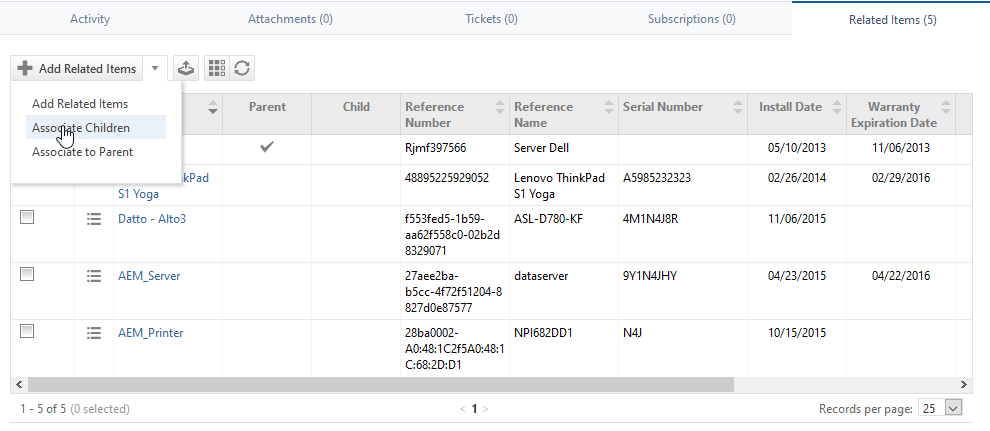
| Option | Beschreibung |
|---|---|
|
Zugehörige Geräte hinzufügen |
Geben Sie etwas ein, oder klicken Sie auf das „Auswahlsymbol“, um die Seite „Geräte auswählen“ zu öffnen. Nutzen Sie die Filterzeile unter der Spaltenüberschriftszeile, um die Anzahl der möglichen Treffer zu reduzieren. Nutzen Sie die Kontrollkästchen-Spalte zur Auswahl von Einträgen, die eine Beziehung zum Gerät haben. |
|
Untergeordnete Geräte verbinden |
Das Dialogfenster „Untergeordnete Geräte“ wird geöffnet. Geben Sie etwas ein, oder klicken Sie auf das „Auswahlsymbol“, um die Seite „Geräte auswählen“ zu öffnen. Nutzen Sie die Filterzeile unter der Spaltenüberschriftszeile, um die Anzahl der möglichen Treffer zu reduzieren. Nutzen Sie die Kontrollkästchen-Spalte zur Auswahl von Einträgen, die eine Beziehung zum Gerät haben. |
|
Mit übergeordnetem Gerät verbinden |
Das Dialogfenster „Mit übergeordnetem Gerät verbinden“ wird geöffnet. Geben Sie etwas ein, oder klicken Sie auf das „Auswahlsymbol“, um die Seite „Geräte auswählen“ zu öffnen. Ein Gerät auswählen |
- Klicken Sie auf Speichern.
HINWEIS Datum/Uhrzeit der letzten Aktivität und Mitarbeiter/Kontakt für letzte Aktivität bei einem Gerät werden nicht aktualisiert, wenn ein anderes Gerät dem Gerät als untergeordnetes oder übergeordnetes Gerät zugewiesen wird.
Die Kontextmenü-Optionen im Raster „Zugehörige Einträge“ sind die gleichen wie bei den Suchergebnissen und Rastern zum Nachforschen. Siehe Kontextmenü.
Beziehungen zwischen Geräte können auf folgenden Seiten angezeigt werden:
- Auf der Registerkarte für Extras Zugehörige Einträge der Seiten „Gerät“ und „Gerät bearbeiten“. Im Raster erscheinen alle übergeordneten, untergeordneten und zugehörigen Geräte.
- Der Abschnitt Zugehörige Geräte der Seiten „Gerät“ und „Gerät bearbeiten“. Zugehörige Einträge sind nach Geräterubrik gruppiert. Die Kennzeichnungsfarbe wird von der für die Kategorie gewählten Farbe übernommen.
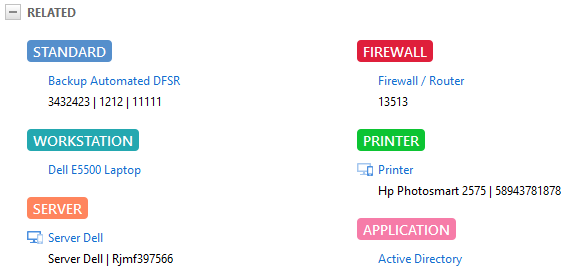
Wenn ein übergeordnetes Gerät vorhanden ist, wird dies anhand des Symbols „Übergeordnetes Gerät“ identifiziert. Die untergeordneten Geräte werden anhand des Symbols „Untergeordnetes Gerät“
identifiziert. Die untergeordneten Geräte werden anhand des Symbols „Untergeordnetes Gerät“ identifiziert. Geräte ohne Symbol sind ohne entsprechende Hierarchie miteinander verbunden.
identifiziert. Geräte ohne Symbol sind ohne entsprechende Hierarchie miteinander verbunden. - Auswahl Potenziell betroffene Geräte auf einem Ticket. Die Beziehungen des Hauptgeräts, das mit dem Ticket verbunden ist, werden genau so wie auf den Geräteseiten angezeigt.
HINWEIS Der Abschnitt Zugehörige Geräte auf Geräteseiten und der Abschnitt Potenziell betroffene Geräte bei Tickets sind nicht standardmäßig sichtbar. Sie müssen die Kategorie bearbeiten und das Kontrollkästchen in Spalte Sichtbar auswählen. Siehe Rubriken hinzufügen und bearbeiten.



